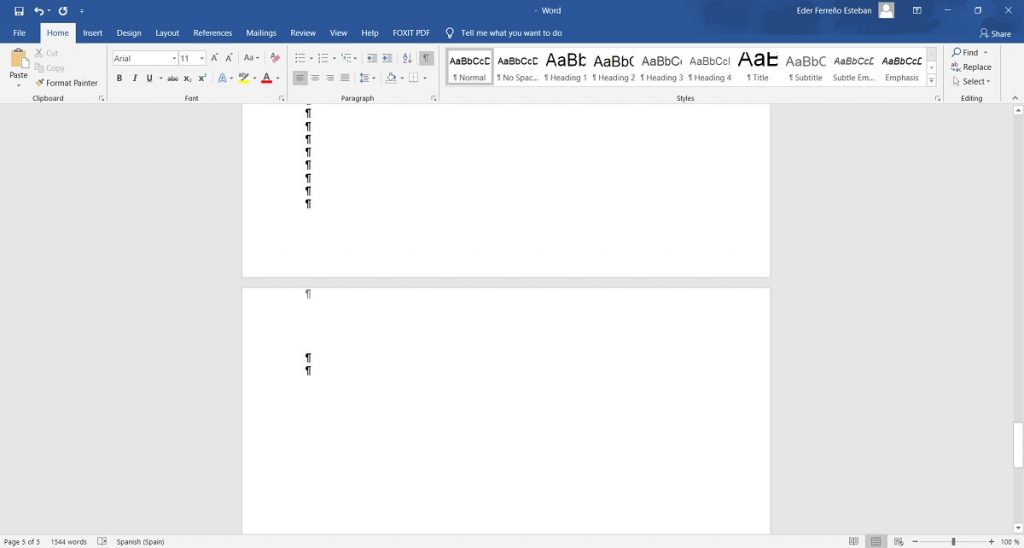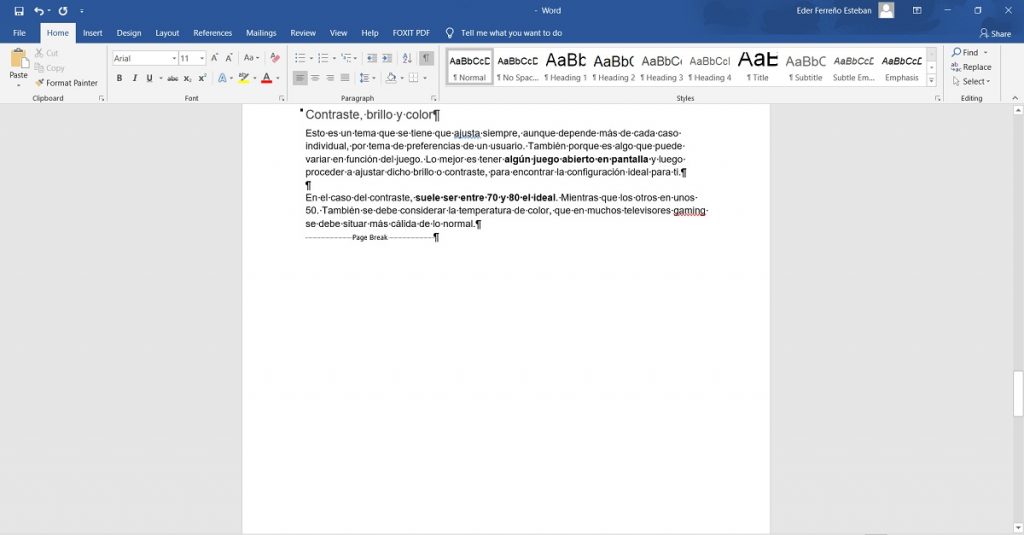Hay algunos programas que usamos con gran frecuencia, como Microsoft Word. El popular editor de documentos es un programa básico en el día a día de millones de usuarios. Este programa tiene multitud de funciones de interés, que nos permiten darle un uso mucho mejor. Un truco que posiblemente muchos usuarios desean conocer es la manera en la que podemos eliminar una página.
Índice de contenidos
Cómo eliminar una página en Word
Es habitual que nos hayamos encontrado con este problema cuando usamos el editor de documentos. Ya sea porque es una página en blanco en medio del documento o porque queremos eliminar su contenido, es importante saber la manera en la que esto es posible. Hay un par de métodos, que os contamos a continuación.
Usando retroceso
La primera manera que podemos usar en este sentido es la tecla de retroceso. Tenemos que acudir a dicha hoja en Word que queremos eliminar y posicionar el cursor al final de la misma. Cuando hayamos hecho esto, debemos pulsar sobre la tecla de retroceso. Suele ser un método efectivo, además de realmente simple. Pero no funciona en todos los casos.
Localizar los saltos de página
Si el primer método no ha funcionado en Word, podemos recurrir a otro sistema. Lo que tenemos que hacer es activar primero las marcas de párrafo en dicho documento. Esto lo podemos hacer mediante el atajo de teclado Ctrl+Mayus+8. Entonces, vamos a ver las marcas de párrafos y saltos de página que haya en el documento en cuestión.
Esto nos ayuda a ver el motivo por el que no era posible eliminar dicha página. En muchas ocasiones es porque hay un salto de página que no hemos conseguido ver en su momento. Por eso, si ya hemos encontrado este problema, solo hay que eliminarlo, de modo que podamos eliminar esta página en Word. Simplemente hay que ir eliminando estos elementos, hasta que dicha página desaparezca.
[irp]Con estos dos métodos nos libramos de este molesto problema en Word. Seguro que en alguna ocasión no has podido eliminar alguna página en un documento. Ahora, con estos sencillos trucos te va a resultar posible hacerlo en cualquier momento.